Primul previzualizare Android N Developer a fost lansat în martie anul trecut și continuând cu tendința, Google a lansat primul preview Android O Developer. La fel ca anul trecut, Google a prezentat în mod neașteptat cea mai recentă versiune Android, dar nu ne plângem. Toată lumea îi place actualizările, deși poate fi o lungă perioadă de timp înainte de a fi lansată către consumatori. După cum sugerează și numele, prima previzualizare a Android O (nu știm încă dacă este Oreo sau nu) este disponibilă numai pentru dezvoltatori. Totuși, așa cum se întâmplă cu tot ce rulează Android, puteți instala Previzualizarea Android O pentru dezvoltatori pe dispozitivul Pixel sau Nexus.
Notă : instalez previzualizarea Android O pentru dezvoltatori 1 pe telefonul meu Nexus 5X utilizând un laptop Windows, dar procesul ar trebui să fie similar dacă nu este identic pentru alte dispozitive.
Unele lucruri de știut
Dacă ați înscris dispozitivul în programul Android Beta, este important să rețineți că actualizările beta nu sunt acceptate în previzualizarea Android O pentru dezvoltatori. De asemenea, procesul vă cere să deblocați încărcătorul de boot al dispozitivului, care va șterge toate datele utilizatorului.
Dacă apare intermitent imaginea de sistem, se vor șterge și datele utilizatorului, așa că vă recomandăm să faceți backup pentru dispozitivele Android. Puteți să consultați articolul nostru detaliat despre diferitele modalități de copiere de rezervă a unui dispozitiv Android. De asemenea, din moment ce acesta este un dezvoltator foarte devreme constructor, vă puteți aștepta la o mulțime de bug-uri și probleme.
Lucruri de care ai nevoie
Imagine sistem Android O
În primul rând, va trebui să descărcați imaginea sistemului Android O Preview Developer pentru dispozitivul dvs. Puteți descărca imaginile de pe site-ul oficial Google aici. Previzualizarea Android O pentru dezvoltatori este disponibilă pentru Nexus 5X, Nexus 6P, Nexus Player, Pixel, Pixel XL și Pixel C.

ADB și Fastboot
Va trebui să aveți instrumentele ADB și Fastboot pe PC-ul Windows sau pe Mac. Puteți descărca ADB și Fastboot aici.
Opțiuni pentru dezvoltatorii Android
Înainte de a începe procesul, va trebui să vă asigurați că " Deblocarea OEM " și " Debugging-ul USB " sunt activate în Setări-> Opțiuni pentru dezvoltatori .

Deblocați Bootloader-ul dispozitivului
Pentru a bloca imaginea de sistem Android O, va trebui mai întâi să deblocați bootloader-ul dispozitivului. Pentru aceasta, mai întâi conectați Nexus sau Pixel la PC sau Mac. Apoi, îndreptați-vă spre calea în care sunt instalate ADB și Fastboot pe computer. Aici, deschideți Command Prompt (apăsați lung tasta Shift și faceți clic dreapta pentru a obține opțiunea) sau Terminal și introduceți următoarele comenzi:
- Pentru a verifica dacă dispozitivul este conectat sau nu:
adb devices
Veți primi un prompt pe dispozitivul dvs. care vă va cere să " Permiteți depanarea USB ". Atingeți "Ok".

- Apoi, introduceți această comandă pentru a reporni dispozitivul în modul bootloader :
adb reboot bootloader

- După ce dispozitivul dvs. pornește în modul bootloader, introduceți această comandă pentru a vă asigura că boot-ul rapid recunoaște dispozitivul dvs.:
adb fastboot devices
- Apoi, introduceți această comandă pentru a debloca bootloader-ul:
adb fastboot oem unlock
Ar trebui să vedeți apoi câteva sugestii pe dispozitiv. Acceptați-l și, după un timp, dispozitivul dvs. va fi complet șters și încărcătorul de boot va fi deblocat.
Notă : Dacă bootul rapid nu recunoaște dispozitivul, asigurați-vă că PC-ul dvs. are driver-ele pentru dispozitivul dvs. Puteți instala manual driverele USB de aici.
Utilizați imaginea Android O
Acum că ați deblocat încărcătorul de boot al dispozitivului dvs., să lăsați Android O pe dispozitivul dvs. Nexus sau Pixel:
- Mai întâi, extrageți imaginea de sistem Android O pe care ați descărcat-o. În interiorul dosarului extras, veți găsi un alt fișier ZIP, extrageți și el .

- După ce ați extras toate fișierele, asigurați-vă că le mutați în directorul ADB și Fastboot .
- Apoi, asigurați-vă că Nexus sau Pixel este în modul bootloader și lansați fișierul "flash-all.bat" . Acest fișier ar trebui să deschidă Prompt de comandă, să blițue toate fișierele și să instaleze Android O pe dispozitiv.

- Mulți oameni, inclusiv mine, au întâmpinat erori atunci când execută fișierul lot. Cu toate acestea, există un mod alternativ. Puteți deschide Prompt de comandă aici și puteți bloca aceste imagini unul câte unul prin intermediul următoarelor comenzi:
fastboot flash boot boot.img fastboot flash recovery recovery.img fastboot flash system system.img

- Odată terminate scripturile, dispozitivul dvs. va fi repornit și Android O trebuie instalat pe dispozitiv.
Acum puteți să accesați Setări-> Sistem-> Despre Telefon și să verificați versiunea Android (da, pagina Setări a fost recondiționată din nou). Sistemul Android O aduce o serie de funcții utile, cum ar fi un nou mod de imagine în imagine, notificări mai bune, o viață îmbunătățită a bateriei, modificări ale interfeței UI și multe altele.

A fost instalat Android O pe Nexus sau Pixel?
Ei bine, așa puteți instala Android O pe telefonul smartphone Nexus sau Pixel. Așa cum am menționat mai sus, construirea se află încă într-o fază de dezvoltare foarte timpurie, așa că nu o bloca pe dispozitivul principal. Deci, ați instalat încă Android O? Dacă aveți, spuneți-ne cum vă place, în secțiunea de comentarii de mai jos. De asemenea, vom aduce o mulțime de articole despre caracteristicile Android O, trucuri Android O, cum se compară cu Nougat și multe altele. Deci, stați liniștit pentru asta!
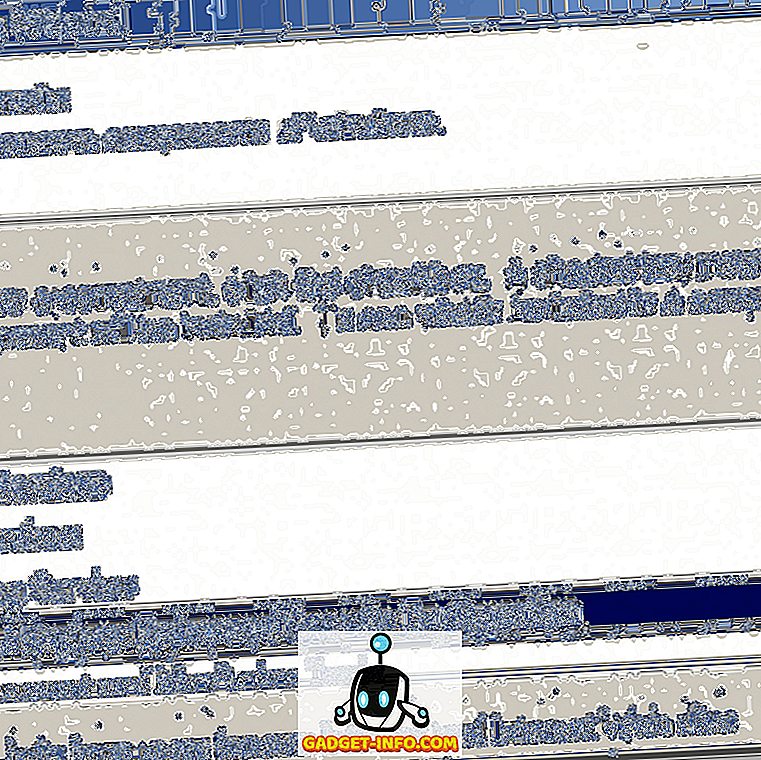

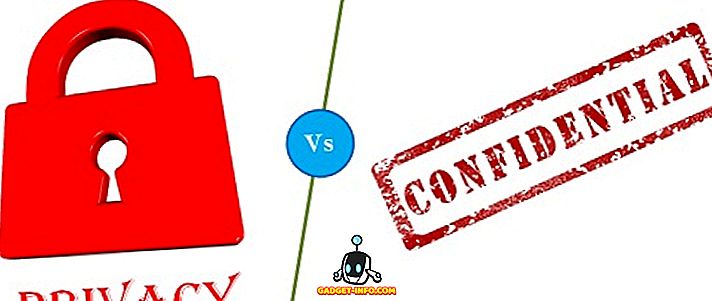




![social media - În interiorul magazinului eCommerce Giant Amazon's Warehouse [Video]](https://gadget-info.com/img/social-media/899/inside-ecommerce-giant-amazon-s-warehouse.jpg)
